
Áldott parancsikonok. A parancsikonok ideálisak ahhoz, hogy egy gombnyomással gyorsan elérhessék számítógépünkön az alkalmazásokat és a könyvtárakat, anélkül, hogy a menünkben kellene navigálni. Ez lehetővé teszi számunkra is gyorsan nyissa meg az asztalon nem található fájlokat.
Továbbá, ha tudjuk, hogyan kell csinálni, akkor is tudjuk indítsa újra számítógépünket, kapcsolja ki vagy aludjon, anélkül, hogy hozzá kellene férnünk csapatunk start gombjához. Ha nem tetszik billentyűparancsok, amelyekkel a berendezésünket is kikapcsolhatjuk, kijelentkezhetünk vagy felfüggeszthetjük, használhatunk egy parancsikont.
Parancsikonok létrehozása
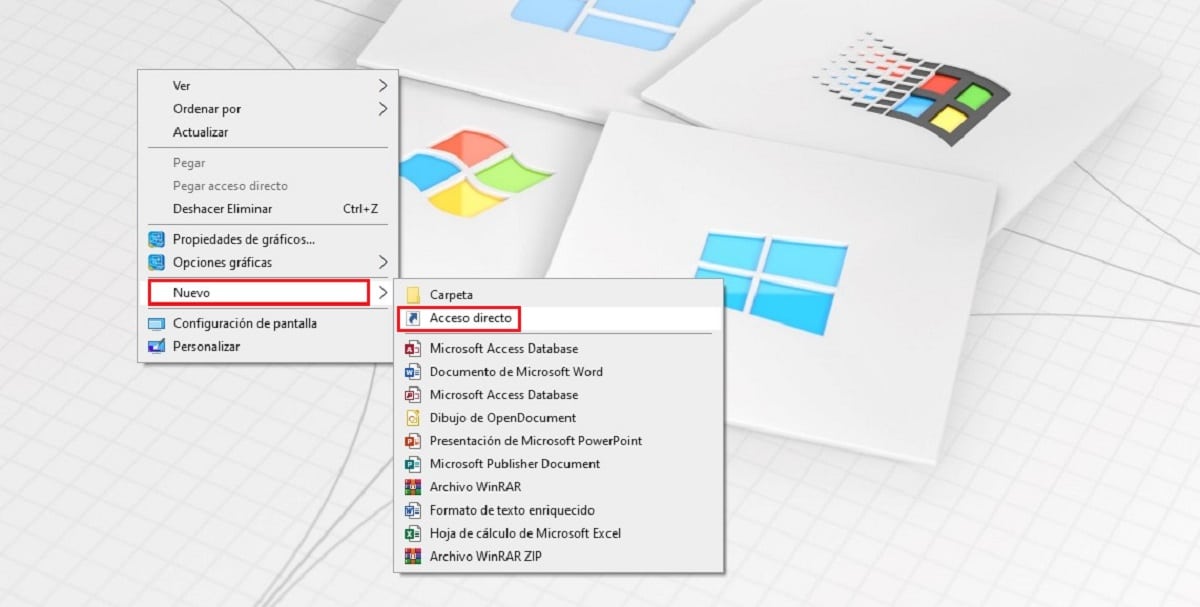
- Parancsikonok létrehozásához a Windows 10 rendszerben a számítógép leállításához, kijelentkezéséhez vagy alvó üzemmódba állításához a következő lépéseket kell végrehajtanunk:
- Az első az, hogy elhelyezzük magunkat a Windows asztalon.
- Kattintson a jobb egérgombbal, majd a megjelenő opciók menüben kattintson az Új> Parancsikon elemre.
- Ezután át kell másolnunk és be kell illesztenünk a következő sorokat attól függően, hogy azt akarjuk-e a csapattól:
- Se kikapcsolni:
- C: /Windows/System32/shutdown.exe -s -t 00
- Se indítsa újra
- C: /Windows/System32/shutdown.exe -r -t 00
- Vagy írja be felfüggesztés:
- C: /Windows/System32/Rundll32.exe powrprof.dll, SetSuspendStat
Miután hozzáadtuk a megfelelő szöveget, létre kell hoznunk a parancsikon neve. Miután létrehoztuk a parancsikont, ideális az ikon megváltoztatása, hogy gyorsan felismerhessük.
Ha csak parancsikont akar létrehozni, akkor csak meg kell találnia azt, például a tálcán, hogy mindig kéznél legyen és ne vesszen el a különböző ikonok között, amelyek az asztalon lehetnek.